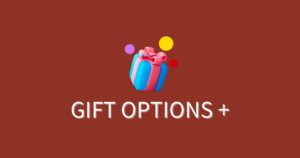注文メモ欄にオプション情報を追加する方法
概要
Shopifyの注文管理において、注文に含まれるオプション商品の情報をメモ欄から確認できるようにしたいことがあります。本機能を使用すると、注文のメモ欄にオプション情報を自動的に追加することができ、注文管理の効率化につながります。
この記事では、メモ欄へのオプション情報追加機能の設定方法や、表示されるオプション情報の形式について詳しくご説明いたします。
メモ設定の概要
メモ欄へのオプション情報追加機能は、設定を有効にした時点以降に入る注文から適用されます。この設定により、オプション商品を含む注文のメモ欄に、自動的にオプション情報が追記されるようになります。
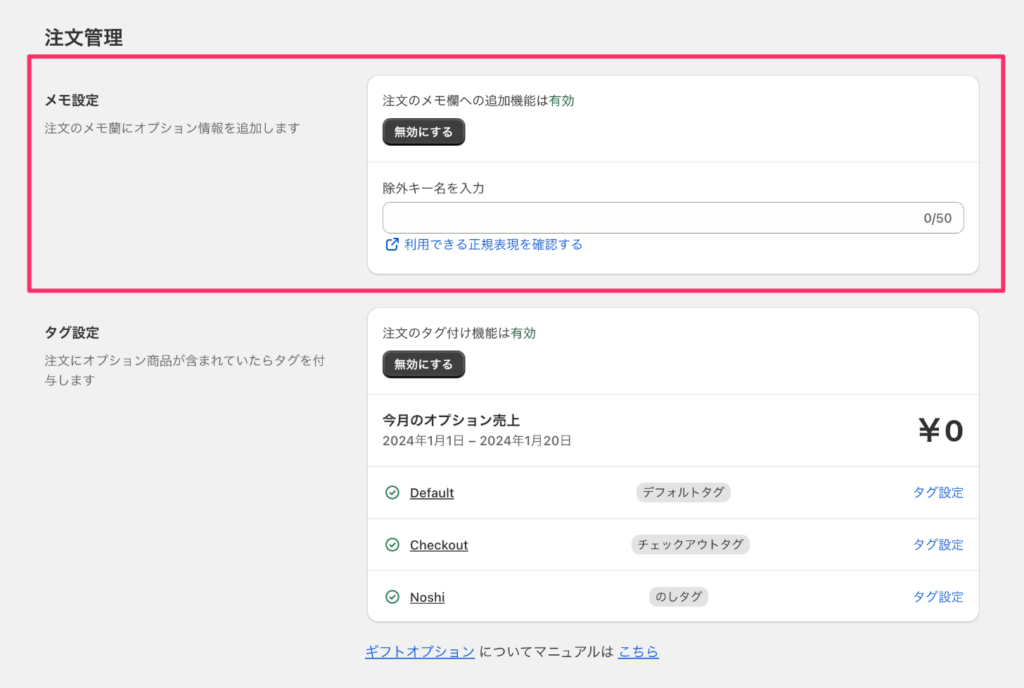
除外キー名の設定方法
オプション情報は、注文詳細ページの「商品プロパティ」および「追加の詳細」に表示されている情報を基に、メモ欄に追加されます。
初期設定では、すべてのオプション情報がメモ欄に表示されますが、特定のオプションキーやウィジェットラベルを表示しないようにしたい場合は、「除外キー名」の設定を行うことができます。
| 除外キー名 | 除外される例 | 説明 |
|---|---|---|
(Sender|Message)$ | Sender, ギフト/Message | 後方一致:送り主名とメッセージを除外し、商品名のみを表示します |
^(のし|カード) | のし/Option, カード/Option | 前方一致:ラベル名が「のし」または「カード」で始まるものを除外します |
のし|カード | 〇〇のし/Option, 〇〇カード/Option | 部分一致:「のし」または「カード」の文字列を含むものをすべて除外します |
オプション情報の表示形式
メモ欄にオプション情報が追加された場合、以下のような形式で表示されます。お客様が入力したメモの後に、自動的にオプション情報が追記されます。
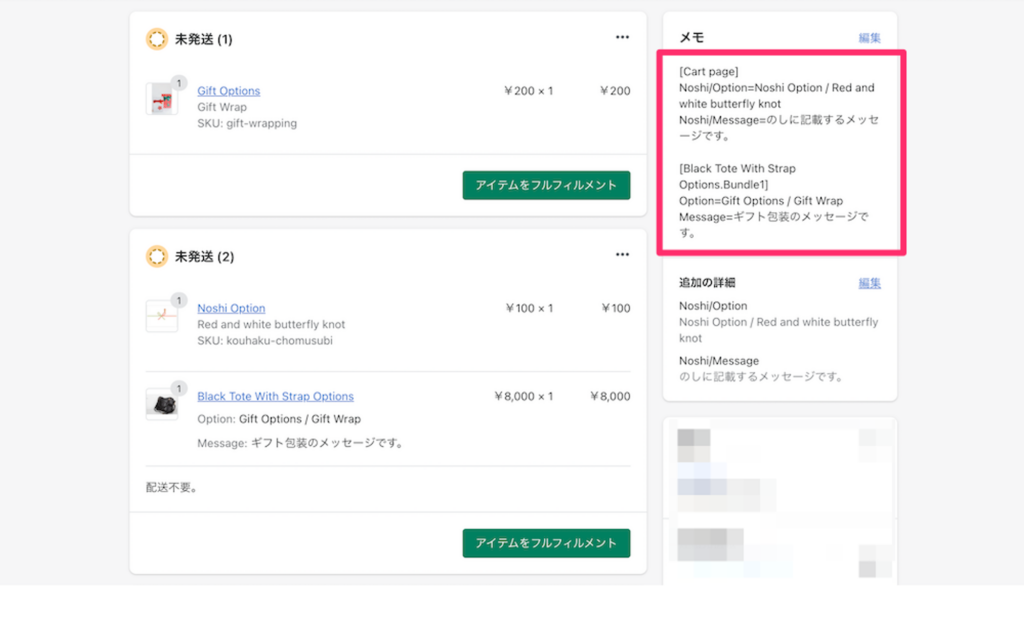
オプション情報の表示フォーマット:
{お客様が入力したメモ内容...}
[Cart page]
Noshi/Option=Noshi Option / Red and white butterfly knot
Noshi/Message=のしに記載するメッセージです。
[Black Tole With Strap Options.Bundle1]
Option=Gift Options / Gift Wrap
Message=ギフト包装のメッセージです。
[Black Tole With Strap Options.Bundle2]
{同じ商品に対して別のオプション情報がある場合...}活用方法
このオプション情報の自動追記機能は、以下のような場面で特に役立ちます:
- 注文一覧からオプション情報の確認が必要な場合
- Shopify Flowなどの自動化ツールと連携してオプション情報に基づいた処理を行いたい場合
- ピッキングリストや配送ラベルにオプション情報を含めたい場合
まとめ
この記事でご紹介した設定を行うことで、オプション商品を含む注文のメモ欄に、必要なオプション情報を自動的に追加することができます。除外キー名の設定を活用すれば、必要な情報のみを表示させることも可能です。
この機能をうまく活用することで、ギフトオプションを提供するショップの注文管理をより効率的に行うことができるようになります。ぜひ、お客様のショップ運営にお役立てください。
ご不明な点がございましたら、サポートまでお問い合わせください。